안드로이드와 달리 iPhone 사용자는 더 힘든 시간을 보낸다Linux에서 장치에 액세스 2017 년 우분투와 같은 배포판이 애플 스마트 폰에 대한 지원을 개선 한 것은 사실이지만 결코 완벽한 것은 아닙니다. 종종 iPhone을 연결하는 것만으로는 충분하지 않으며 제대로 작동하려면 몇 가지 추가 단계가 필요합니다. 그렇기 때문에이 기사에서는 Linux에서 iPhone에 액세스하는 방법을 설명합니다.
스포일러 경고:이 기사의 끝 부분에서 아래로 스크롤하여 비디오 자습서를보십시오.
iFuse
지금까지 내부 iPhone에 액세스하는 가장 좋은 방법Linux 플랫폼의 스토리지는 iFuse와 함께 제공됩니다. 이 도구를 사용하면 퓨즈 파일 시스템을 사용하여 모든 iOS 장치의 파일에 매우 쉽게 액세스 할 수 있습니다. 이 솔루션은 완벽한 것은 아니지만 Linux에서 iOS 기기를 읽을 수있는 기본 방법이 없기 때문에 최악의 상황입니다.
설치
대부분의 Linux 운영에서 iFuse 설치가 쉽습니다.시스템. 소프트웨어 라이브러리 libmobiledevice를 사용하여 모든 것을 가능하게하고 결과적으로 사용자는 자신의 장치를“탈옥”할 필요가 없습니다. Linux 배포판에 설치하는 방법은 다음과 같습니다.
우분투
sudo apt install ifuse
데비안
sudo apt-get install ifuse
아치 리눅스
sudo pacman -S ifuse
페도라
sudo dnf install ifuse
오픈 수세
iFuse 도구를 설치하는 가장 쉬운 방법SUSE는 OBS 시스템을 통해 이루어집니다. 이 링크를 따라 클릭 한 번으로 설치 버튼을 클릭하십시오. iFuse는 모든 최신 버전의 Open SUSE Linux에 배포됩니다.
다른 리눅스를위한 빌드
주류가 아닌 Linux 운영에서 iFuse 얻기이 도구는 사용자가 플랫폼에서 iOS 장치 파일 시스템에 액세스 할 수있는 유일한 방법 중 하나이므로 시스템은 어렵지 않습니다. 설치하려면 패키지 관리자를 확인하고 "ifuse"를 검색하여 설치하십시오. 어떤 이유로이 소프트웨어가 OS의 소프트웨어 리포지토리에 포함되어 있지 않은 경우 아래 지침에 따라 소프트웨어를 빌드하고 수동으로 설치하십시오.
빌드를 시작하려면 다음이 있는지 확인하십시오.패키지가 설치되었습니다. 패키지 이름은 운영 체제에 따라 다를 수 있습니다. 가장 좋은 방법은 git, usbmuxd, make, autoheader, automake, autoconf, libtool, pkg-config 및 gcc라는 이름으로 검색하는 것입니다.
iFuse 구축에 필요한 모든 소프트웨어가 설치되면 git 도구를 사용하여 소스 코드를 다운로드하십시오.
git clone https://github.com/libimobiledevice/ifuse.git
그런 다음 CD 명령을 사용하여 소스 코드 디렉토리를 입력하여 컴파일 프로세스를 시작할 수 있습니다.
cd ifuse
iFuse 컴파일 프로세스의 첫 번째 단계는 자동 생성 도구를 실행하는 것입니다.
./autogen.sh
자동 생성 후 구성 도구를 실행하십시오. Configure는 PC를 스캔하고 모든 컴파일 준비를합니다. 운영 체제 버전, 커널 버전 등을 찾습니다.
./configure
구성이 완료되면 컴파일 프로세스의 첫 번째 단계를 시작할 수 있습니다.
make
마지막으로 make install을 사용하여 make를 다시 실행하여 컴파일 프로세스를 완료하십시오. 소스 코드를 가져와 컴파일 된 버전을 시스템에 설치합니다.
sudo make install
iFuse 사용
iFuse는 프로그램이 아닙니다. 백그라운드에서 자동으로 실행되는 파일 시스템입니다. 도구가 Linux에 설치되면 iOS 장치는 Linux 기반 운영 체제와 쉽게 상호 작용할 수 있습니다. 파일에 액세스하려면 다음 단계를 수행하십시오.

1 단계: 파일 관리자를 엽니 다.
2 단계: iPhone, iPad 또는 iPod touch 장치를 Linux PC에 연결하십시오.
장치를 연결 한 상태에서 잠금을 해제하고 클릭화면에 나타나는 "신뢰"프롬프트. 장비가 PC에 연결되어 있다고 PC를 신뢰해야합니다. 그렇지 않으면 iFuse가 장비에 접근 할 수 없으므로 장비를 분리 한 다음 다시 수행해야합니다.
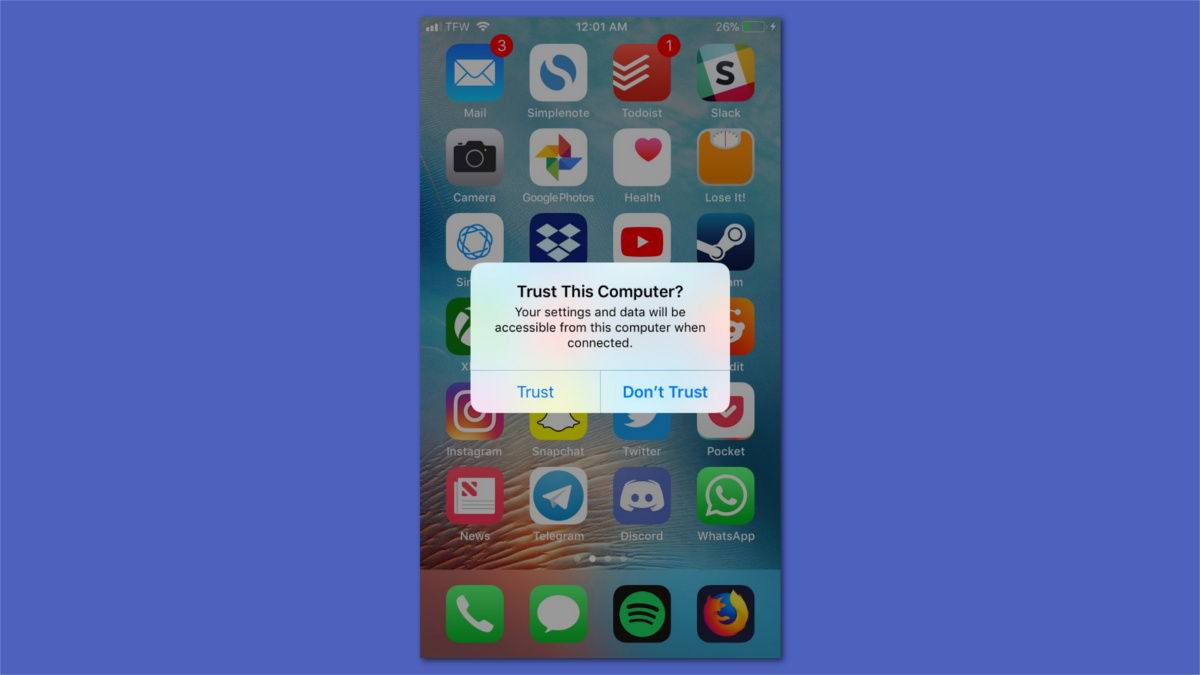
3 단계: iFuse가 성공적으로 연결되면 iOS 장비파일 관리자에 마운트 된 장치로 나타납니다. 파일을 찾아 보려면 클릭하십시오. 때때로 잠길 수 있으니주의하십시오. Apple 제품에는 공식 Linux 지원이 없으므로 피할 수 없습니다. 자신의 책임하에 사용하십시오.
샷웰
iFuse는 데이터에 쉽게 접근 할 수있는 좋은 방법입니다Linux의 Apple 장치에서. 즉, 그것은 간단한 과정이 아닙니다. Linux에서 iOS 기기의 사진 및 비디오에 액세스하고 싶지만 파일 관리자를 다루지 않으려면 Shotwell 사진 관리자 설치를 고려하십시오. iFuse를 사용하여 사진과 비디오를 자동으로 가져옵니다.
우분투
sudo apt install shotwell
데비안
sudo apt-get install shotwell
아치 리눅스
sudo pacman -S shotwell
페도라
sudo dnf install shotwell
SUSE 열기
sudo zypper install shotwell
다른 리눅스
Shotwell은 인기있는 사진 관리 솔루션입니다리눅스에서. 결과적으로 거의 모든 Linux 운영 체제에서 사용할 수 있습니다. 패키지 관리자에서 "shotwell"을 검색하여 설치하십시오. 또는 Gnome Software (또는 다른 소프트웨어 브라우저 도구)를 찾아서 설치하십시오. 찾을 수 없습니까? 대신 웹 사이트에서 다운로드하십시오!
Shotwell 사용
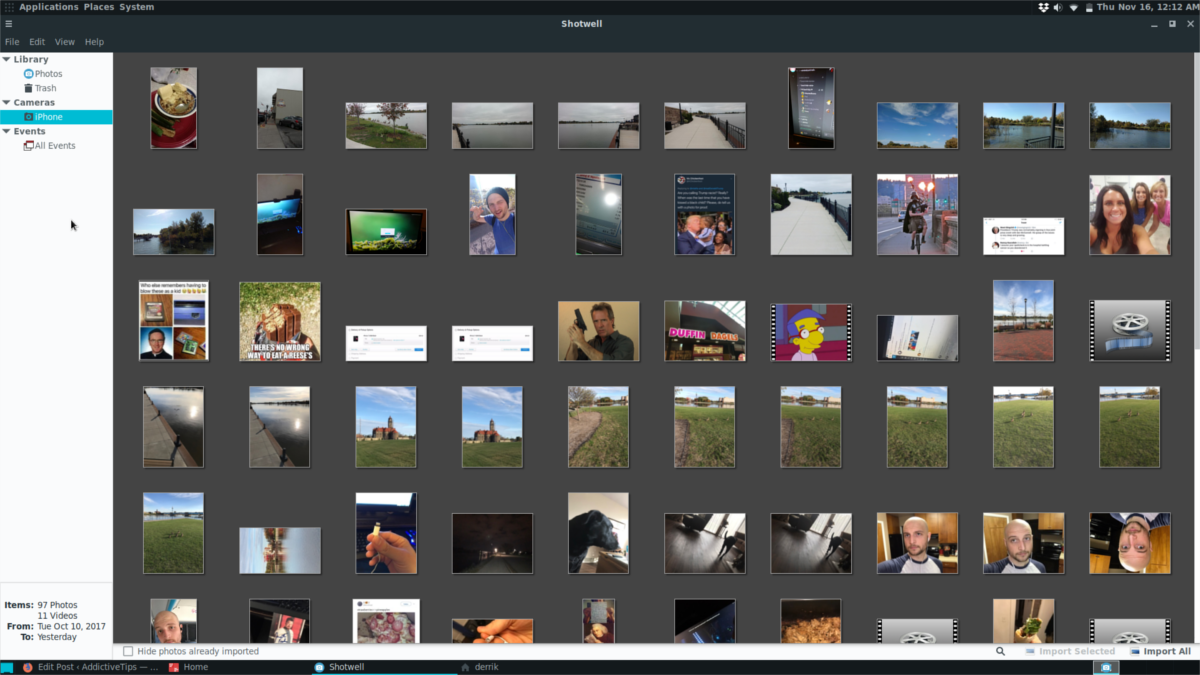
iFuse와 마찬가지로 Shotwell은 실제로일단 설치되면 구성. iOS 기기를 연결하면 (iFuse가 설치된 경우) 팝업이 나타납니다. 팝업창에 사진을 자동으로 라이브러리로 가져올 것인지 묻습니다. 버튼을 클릭하면 허용됩니다. 곧 Shotwell은 모든 사진을 PC로 가져옵니다.









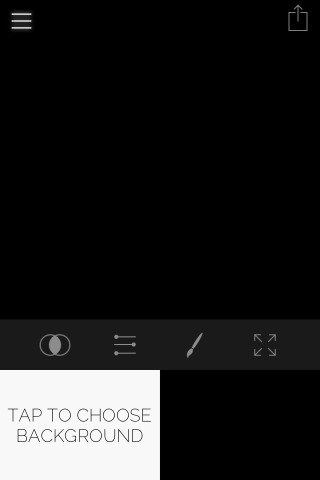



코멘트